
League of Legends également connu sous son acronyme LoL est un jeu vidéo de genre multijoueur en ligne arène de combat (MOBA) et e-sports à un rythme rapide, compétitif, combinant la vitesse et l'intensité d'un RTS avec des éléments RPG développé par Riot Games pour Microsoft Windows et OS X.
League of Legends est devenu un jeu assez populaire, car les joueurs apprécient vraiment son rythme rapide et l'intensité du jeu, car cela nécessite une stratégie qui doit être générée en temps réel tout en protégeant leur base et en détruisant en même temps celle de leurs ennemis.
Avec une liste sans cesse croissante de champions, des mises à jour fréquentes et un cadre de tournoi florissant, League of Legends offre une longévité infinie aux joueurs de tous niveaux.
Malheureusement, le jeu n'a que des versions pour Windows et Mac OS X, si vous voulez jouer à League of Legends ou si vous n'avez pas encore joué, mais que vous voulez savoir, Dans ce tutoriel, je vais montrer comment exécuter le jeu sous Linux, en utilisant PlayOnLinux. Dans le lien suivant, nous vous montrons également comment télécharger LOL sur Ubuntu.
Prérequis
Il est important avoir PlayOnLinux, Wine et Winetricks installés sur notre système, qui sont ajoutés dans la plupart des distributions Linux au sein de leurs référentiels. Ils peuvent utiliser leur centre logiciel ou leur terminal pour rechercher et installer ces packages.
Installation de League of Legends
Pour démarrer le processus d'installation, nous devons trouver et ouvrir PlayOnLinux à partir de notre menu d'applications.
Déjà dans l'application nous allons cliquer sur le bouton "installer" trouvé juste en dessous du menu. Ici, un nouvel écran s'ouvrira où nous utiliserons le champ de recherche et ici nous écrirons la ligue.
Lorsqu'un objet avec le nom "League of Legends" apparaît, nous allons cliquer dessus puis sur le bouton "Installer". Si des messages apparaissent, lisez-les et confirmez.
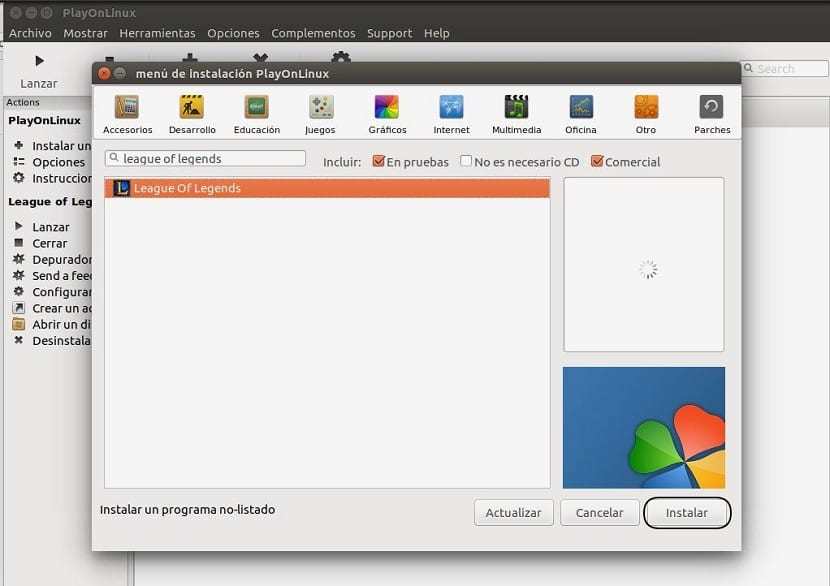
Une fois cela fait, nous serons dans l'assistant d'installation, sur le premier écran de l'assistant il suffit de cliquer sur le bouton «Suivant».
Immédiatement Un nouvel écran apparaîtra nous demandant si nous voulons télécharger l'application ou si nous voulons utiliser le programme d'installation que nous avons sur notre ordinateur. Ici vous pouvez choisir celui que vous aimez, si vous choisissez d'utiliser le programme d'installation que vous avez enregistré, vous devez indiquer le chemin où il se trouve.
Alors que si vous choisissez de télécharger l'application, vous devez attendre que l'assistant télécharge le fichier d'installation du jeu et le temps dépend de votre connexion.
Si un écran apparaît demandant l'installation des packages Wine Mono ou Gecko, cliquez sur le bouton "Installer"ainsi que "Microsoft Fonts". À la fin du téléchargement maintenant si nous allons commencer par l'installation.
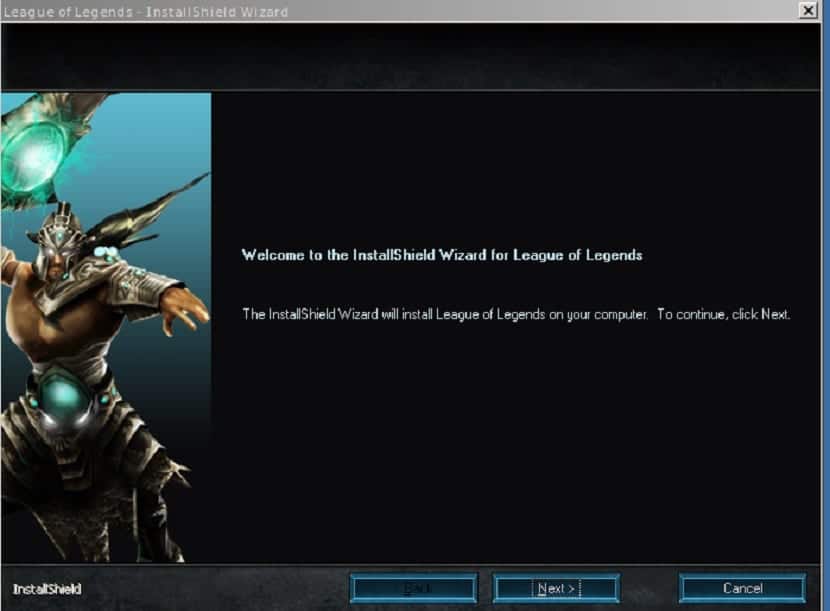
Ici pratiquement nous devons juste donner à côté de tout, là où nous acceptons les termes et conditions, nous choisissons une installation complète du jeu et si nous voulons choisir un chemin d'installation différent, nous l'indiquons dans l'installateur.
Patcher le jeu avec le TuxLoL
Comme Wine n'est pas capable de gérer des textures plus petites qu'un bloc donc nous avons un patch à corriger certains fichiers League of Legends pour obtenir une fonction parfaite sur le système.
Pour cette nous devons ouvrir un terminal et exécuter ce qui suit:
wget https://bitbucket.org/Xargoth/tuxlol/downloads/tuxlol-0.1-dd62ba8-bin.tar.gz
Décompressez le fichier téléchargé avec la commande:
tar -xvf tuxlol-0.1-dd62ba8-bin.tar.gzcd tuxlol-0.1-dd62ba8-bin cd tuxlol-0.1-dd62ba8-bin
Étant dans le dossier, nous installons le correctif avec cette commande où nous remplaçons «utilisateur» par notre nom d'utilisateur sur le système:
mono tuxlol.exe patch --dir /home/usuario/.PlayOnLinux/wineprefix/LeagueOfLegends/drive_c/Riot\ Games/League\ of\ Legends/
Et avec cela, nous pouvons profiter du jeu sur notre ordinateur, ils doivent se rappeler que chaque fois qu'ils mettent à jour le jeu, ils doivent appliquer le patch.
Enfin, il vous suffit de lancer le jeu depuis l'écran principal de PlayOnLinux ou si vous avez décidé de créer le raccourci, double-cliquez dessus et le jeu se lancera.
Si c'est votre première fois dans le jeu, il est nécessaire que vous créiez un compte utilisateur pour pouvoir jouer, c'est ce que vous faites d'ici.
ça va? Merci pour le post, je vous pose une question:
Il est normal que cela prenne beaucoup de temps pour installer le jeu, je l'ai mis il y a 2 jours, (j'ai coupé l'installation 2 fois aussi) mais il ne termine pas le téléchargement
Pouvez-vous réparer les liens tuxlol?